Oglas
Alati za optičko prepoznavanje znakova (OCR) omogućuju vam brzo pretvaranje tiskanog ili rukopisnog teksta u digitalni tekst. Recite da želite brzo kopirajte i uredite tekst sa slike Kako pretvoriti sliku rukopisom u tekst pomoću OCR-aTrebate digitalizirati rukom pisane bilješke za uređivanje ili ih spremiti za kasnije? Evo najboljih OCR alata za pretvorbu rukopisa u tekst. Čitaj više na Instagramu ili skeniranu fotografiju. To možete u bilo kojem trenutku učiniti OCR alatom!
Internet nas je blagoslovio tonom besplatne OCR opcije 3 najbolja besplatna OCR alata za pretvaranje datoteka u uređene dokumenteSoftver optičkog prepoznavanja znakova (OCR) pretvara ispisane dokumente u strojno čitljiv tekst. Ovdje ćemo vam pokazati najbolje besplatne OCR alate i kako oni funkcioniraju. Čitaj više , ali plaćene opcije postoje dobro. Dakle, evo što želim znati: isplati li se OCR alat kad biste samo mogli koristiti besplatni?
U ovom ću postu staviti jedan od najboljih besplatnih OCR alata na test protiv jedne od najbolje plaćenih OCR opcija.
Spremi se za Microsoftov OneNote (Besplatno) nasuprot Nuanceova OmniPage 18 ($60).
Kako se koriste OCR alati
Sve u svemu, većina OCR alata djeluje nekako isto:
- Uvozite datoteku zasnovanu na slici kao JPG sliku ili PDF.
- Recite OCR-u da pretvorite sliku u tekstualni dokument.
- Alat radi i stvara verziju teksta koju možete uređivati.
Ista opća rutina odnosi se i na OneNote i na OmniPage.
Testiranje OneNote protiv plaćenog OCR alata
Da bih procijenio koji je (ako postoji) alat stvarno bolji, ocjenjivat ću ih svaki na više testova. I prije nego što nastavimo dalje, dopustite mi da pojasnim:
Ako ćete upotrebljavati OneNote za OCR, koristite samo verziju programa OneNote 2016 za radnu površinu.
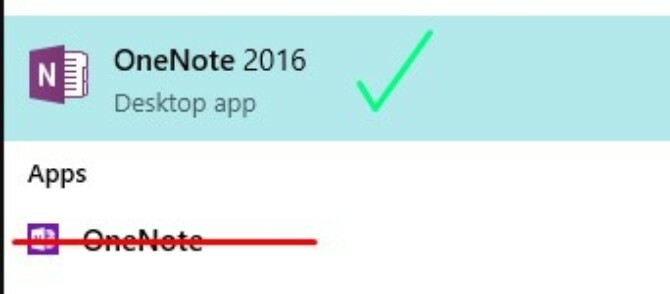
Web aplikacija, koja je vjerojatno na vašem računalu ako imate Windows 10, nema iste mogućnosti kao softver za stolna računala iz 2016. godine.
Ako pokušate koristiti OCR na bilo kojoj aplikaciji OneNote koja nije softver za stolna računala 2016. to neće raditi. Vjerujte mi, pokušao sam.
Idite ovdje da preuzmete OneNote 2016 besplatno. Obavezno kliknite vezu "Windows Desktop"!
Postupak ocjenjivanja
Da bih izmjerio koliko dobro svaki alat obavlja određene funkcije, odlučio sam ocijeniti točnost svakog alata na skali od 1 do 5. Ocjenjivanje 5 značilo bi da je alat precizno prepisao tekst, bez pravopisnih ili sintaksičkih grešaka.
Kako bih jasno odredio koji je alat najkorisniji, odlučio sam da sljedeće datoteke pretvorim u tekst:
- Preuzeta JPG fotografija s tekstom
- Fotografija pametnog telefona s tekstom
- Skenirana, ručno ispisana bilješka
- Skenirana, rukopisna bilješka
Što se tiče očekivanja, očekujem da će se oba ova alata složiti prilično ravnomjerno jedni protiv drugih. Moje je iskustvo da su plaćeni alati i besplatni alati često relativno jednaki, minus možda nekoliko brzih značajki na dijelu alata s plaćenim alatom. (Samo pogledajte Google dokumenti i Microsoft Word Google Dokumenti vs. Microsoft Word: Smrtna utakmica za pisanje istraživanjaInternetska rješenja postaju norma. Odlučili smo vidjeti kako se Microsoft Word slaže s Google dokumentima. Koji će od njih učiniti bolji istraživački rad? Čitaj više .)
OneNote ne koristim često i sigurno ga nikad nisam upotrijebio za pisanje jednostavnih bilješki. Dakle, mislim da će ovi testovi biti točan prikaz ne samo OCR funkcionalnosti oba alata, već i koliko su intuitivne.
U nastavku možete vidjeti koliko je dobro svaki od ovih testova radio i u OneNote i u OmniPage.
PDF u tekst
Da bih testirao ovu značajku pomoću oba OCR alata, preuzeo sam ovaj PDF iz Lakeshore Learninga.
Evo kako je svaki alat izveden:
Jedna nota
Da bih PDF ušao u OneNote, koristio sam Ispis datoteke mogućnost dodavanja PDF-a na jednu od stranica moje bilježnice:
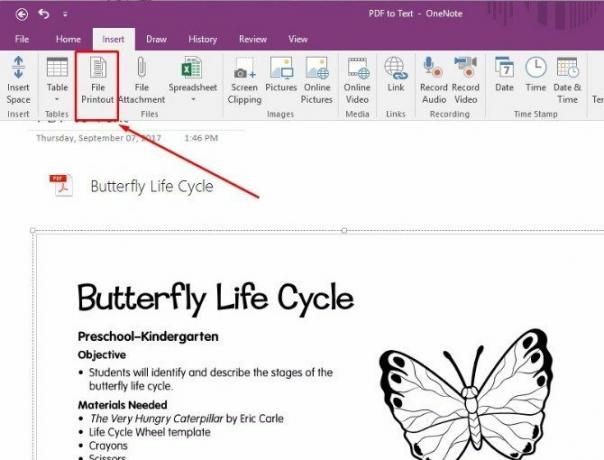
Slijedite upute u ovom Microsoftovom članku, Desnim klikom na PDF sliku i odabran Kopirajte tekst s ove stranice ispisa.
Morao sam provesti neko vrijeme pretražujući Google kako bih smislio kako to učiniti, ali nakon malo istraživanja, postupak je bio relativno jednostavan.
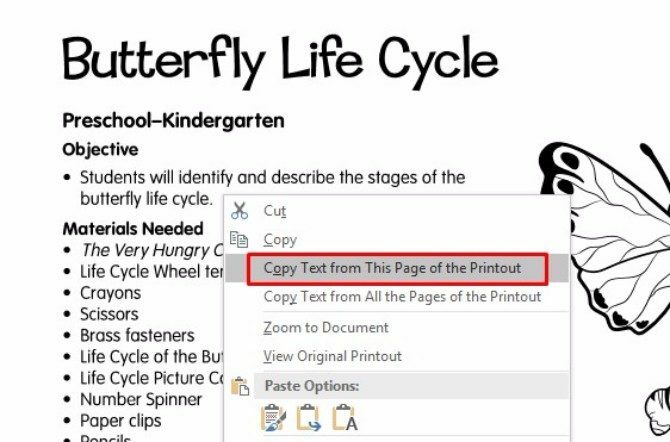
Na novu stranicu zalijepio sam tekst. OneNote je uspješno kopirao tekst s prve stranice PDF dokumenta. Nije bilo baš dobar posao u održavanju formata iz PDF-a, ali je tekst bio moguće uređivati i pretraživati i čini se da nije ništa pogrešno napisano.
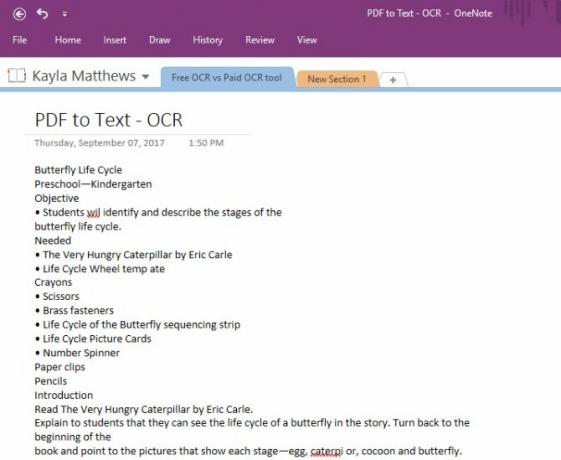
OneNote ocjena: 5
OmniPage
OmniPage ima korak-po-korak izbornik gumba na vrhu glavnog zaslona koji vam govori što učiniti. Pomoću toga učitao sam PDF datoteku u softver.
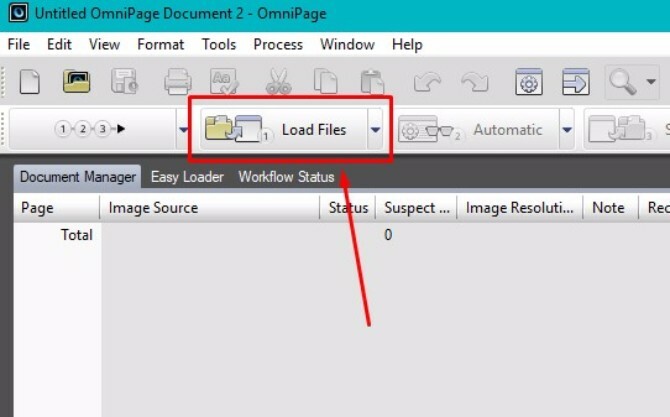
Zatim sam kliknuo Sljedeći gumb za izvođenje OCR-a.
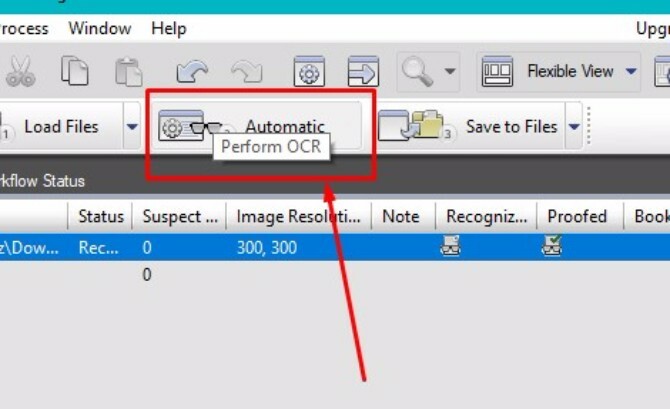
Dalje, kliknuo sam Spremi u datoteke i imenovao moj novi dokument.
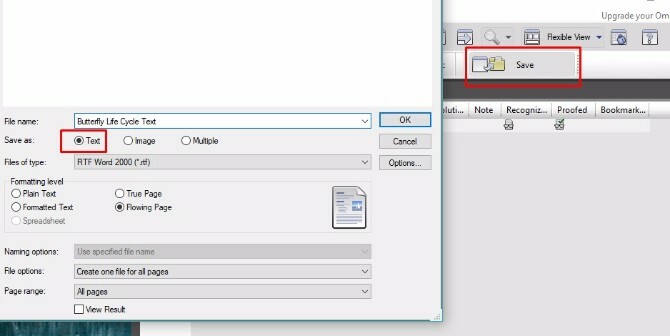
I kad sam otvorio datoteku, tekst je uredno pretvoren u Microsoft Word dokument sa svim originalnim slikama PDF-a i 100-postotnim tekstom za uređivanje. Oblikovanje je i dalje bilo u taktu i nisam primijetio pogrešno napisane riječi ili presretne retke teksta.
Jedino čudno u vezi s OmniPage OCR-om je to što se pri prijenosu i pretvorbi PDF datoteke nisu otvorile slike.
Mislili biste da biste vidjeli pregled dokumenta ili nešto slično, ali to se nije dogodilo. Ovo mi se nekako svidjelo, jer jednostavno možete kliknuti iz jednog koraka u drugi i dobiti nikakav krajnji OCR u bilo kojem trenutku.
OmniPage ocjena: 5
Preuzet JPG u tekst
Koji je bolji način za testiranje ovih OCR alata od isprobavanja istih na Pinterest citatima?
Za ovaj test preuzet sam JPG fotografiju s Pinterest računa Down to Health. [Više nije dostupan]
Evo kako su rezultati naslonjeni za ovaj test:
Jedna nota
S nove stranice u OneNoteu umetnuo sam sliku. (To radite slično kao da umetnete sliku u Microsoft Word ili bilo koji drugi Office program.)
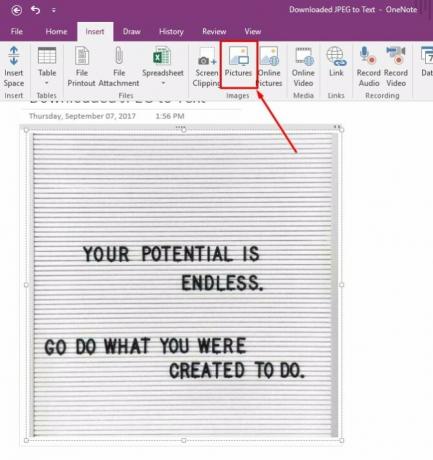
Kao i u primjeru PDF-a, desnom tipkom miša sam kliknuo sliku i odabrao Kopirajte tekst sa slike.
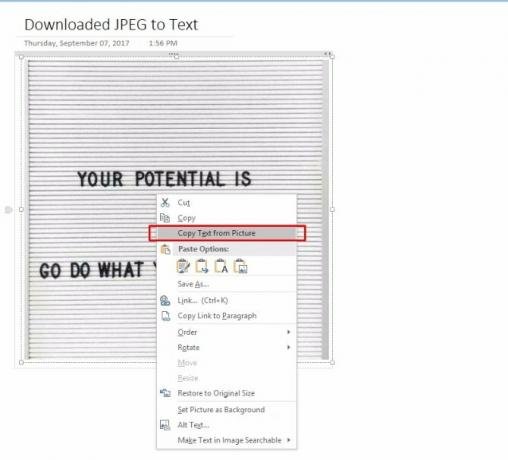
Međutim, kada sam pokušao zalijepiti kopirani tekst ispod slike, OneNote nije mogao ništa zalijepiti.
Pokušao sam ga zalijepiti kao obični tekst, zadržati oblikovanje izvora i spojiti oblikovanje, ali ništa nije uspjelo.
Moguće je da OneNote nije mogao kopirati tekst zbog teksture pozadine na slici. Međutim, tekst na ovoj slici je prilično mračan kontrast, i mislim da bi dobar OCR alat trebao biti u mogućnosti to izdvojiti.
OneNote ocjena: 1
OmniPage
Slijedeći iste korake kao i prethodni test, fotografiju sam prenio na OmniPage. Ovaj put, međutim, program je pomalo nesiguran u teksturu pozadine na fotografiji.
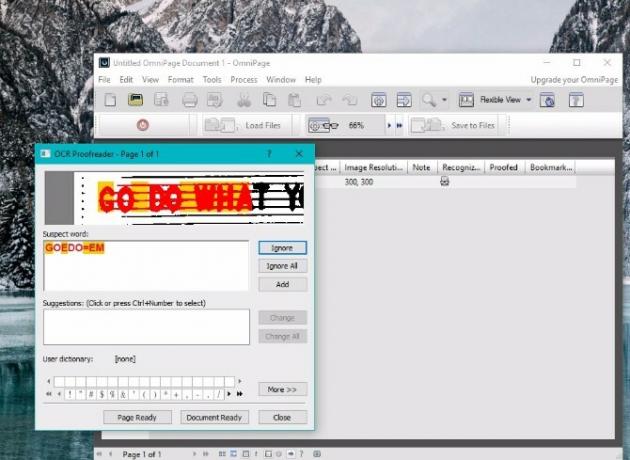
Bilo je prilično blizu u prepoznavanju riječi "GO DO", ali je bilo daleko od pokušaja prepisa "ŠTA".
Pomoću ponuđenog polja ručno sam ispravio nekoliko pogrešaka i rekao programu da završi s izvršavanjem OCR-a. Uspio sam, a rezultirajući dokument spremio sam baš kao i na prošlom testu.
Ovaj test je bio prilično neuspjeh, jer je program mogao prepoznati samo riječi koje sam ručno ispravio.
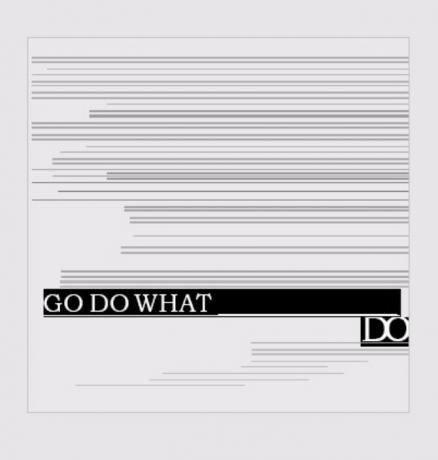
Pokušao sam klikati i isprobao druge opcije poput Slika kamere u Word, ali ni tu nema sreće.
OmniPage ocjena: 2
Fotografija pametnog telefona u tekst
Stvarno volim piti čaj. Dakle, za ovaj sljedeći tekst brzo sam nataknuo sliku kutije za čaj chai, nadomak mog računala.
Pogledajmo jesu li naši OCR alati bolje prošli s ovim formatom datoteke.
Jedna nota
Pomoću opcije umetnute fotografije ponovo sam fotografiju dodao na novu stranicu OneNote.
Desno sam kliknuo sliku i odabrao Kopirajte tekst sa slike.
Zatim sam kliknuo ispod slike i zalijepio tekst, što je OneNote obavio iznenađujuće precizan posao snimanja!
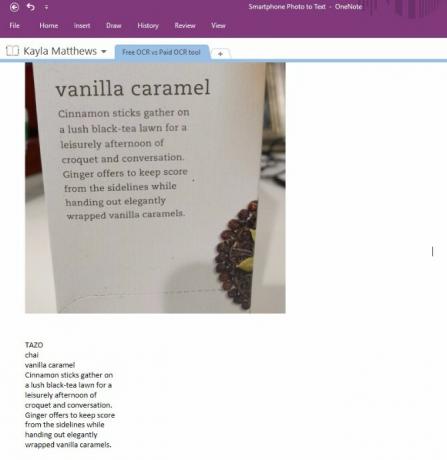
OneNote je malo prilagodio neke retke teksta, ali bio sam ugodno iznenađen koliko je ovaj test bio uspješan.
Tekst je bio u potpunosti za uređivanje i ovaj test uopće nije trebao vremena.
OneNote ocjena: 5
OmniPage
Nadam se da nisu bili visoki za ovaj test nakon velikog neuspjeha s preuzetom JPG slikom. Međutim, OmniPage je također napravio stvarno točan posao s ovim testom!
Ulazak u Asistent za tijek rada odabrao sam značajku Učitajte datoteke digitalnih fotoaparata opciju i prenio sam fotografiju sa svog pametnog telefona.
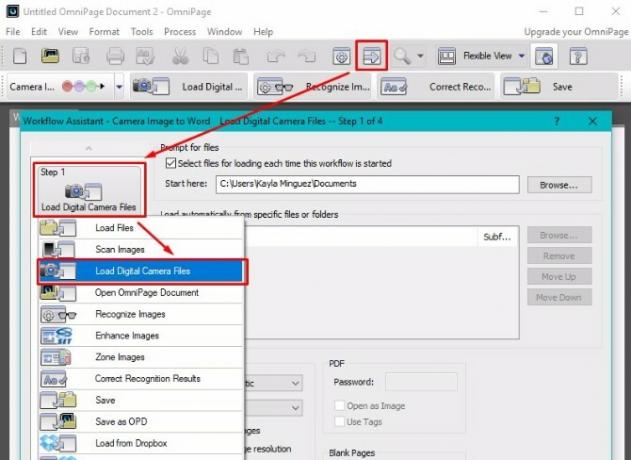
Softver je zumirao dio onoga za što vjerujem da je logo marke na mojoj kutiji za čaj. Jednostavno sam ignorirao mogućnost uvođenja promjena.
Iznenađujuće, Wordova datoteka koju je OmniPage proizveo bila je 100 posto točna i uređivana, s nekoliko čudnih mrlja dodatnog teksta.
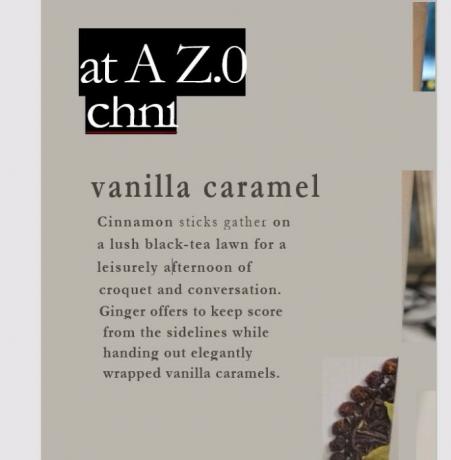
OmniPage ocjena: 4
Tiskano pisanje u tekst
Za ovaj sljedeći test napisao sam kratku bilješku i skenirao je u oblak.
Kao što možda nagađate, nemam samo skener oko moje kuće. Za skeniranje ove slike upotrijebio sam CamScanner, besplatna aplikacija dostupna za oboje iOS i Android, što vam omogućuje da skeniranje dokumenata pomoću telefona Skenirajte dokumente na svom telefonu pomoću CamScannera za AndroidOvu praktičnu aplikaciju možete koristiti za skeniranje bilo kojeg dokumenta izravno sa telefona. Čitaj više .
Budući da vam CamScanner omogućuje opciju preuzimanja skeniranih datoteka u obliku PDF-a ili JPG datoteke, odlučio sam pokušati oboje.
Jedna nota
S oba formata datoteka još uvijek sam imao mogućnost kopiranja teksta s ove slike kad sam ga umetnuo u OneNote.
No softver nije mogao koristiti OCR za uspješno kopiranje teksta s JPG slike.
Moglo se kopirati malo teksta iz PDF verzije bilješke, ali ne baš uspješno.
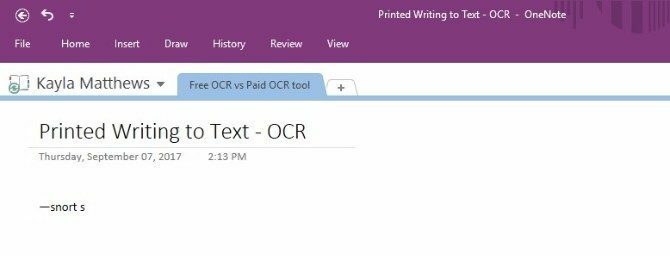
OneNote ocjena: 1
OmniPage
Za JPG sliku otisnutog pisma, OmniPage nije tako dobro obavio posao prepisivanja teksta.
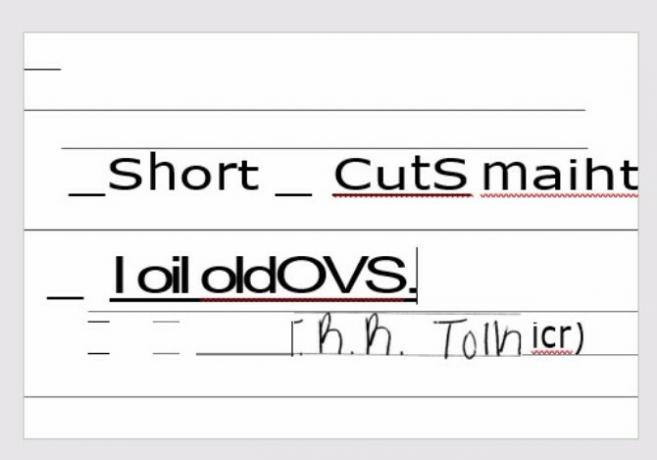
Kada sam isprobao ovaj test s formatom PDF datoteke, rezultat je bio približno isti.
OmniPage ocjena: 2
Rukopis u tekst
Baš kao i s tiskanom bilješkom, skenirao sam moju rukopisnu bilješku 10 jedinstvenih načina za vježbanje svog rukopisa kada ga mrziteVježbanje rukopisa ne mora vam biti dosadno. Evo deset savjeta i alata koji će vam pomoći poboljšati rukopis i pismenost pisanjem lijepih rečenica. Čitaj više pomoću CamScannera.
Jedna nota
Iako nije uspio otkriti nijedno pismo iz moje ispisane bilješke, OneNote je uspio kopirati nekakav tekst iz rukopisa. Međutim, bio je krajnje netočan.
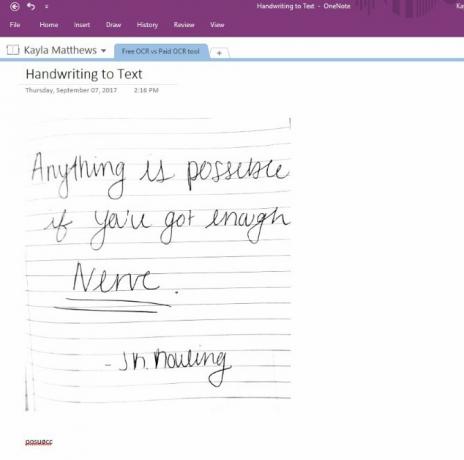
Uz PDF datoteku, rezultat je bio još lošiji.
OneNote ocjena: 1
OmniPage
Kako OmniPage nije mogao ni prepoznati moj tiskani tekst, nisam imao velika očekivanja za složeniji rukopis.
Softver je, nekako, uspio uvesti moj rukopis. No činilo se da to nije moglo učiniti uređivim čak ni kad sam ga pokušao uvesti kao običan tekst. Isto je bilo i prilikom prijenosa PDF verzije mog rukopisa.
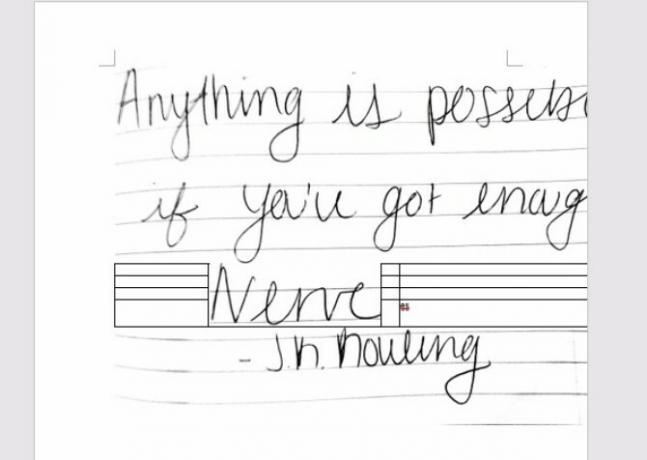
OmniPage ocjena: 1
Da li biste nakon ovoga plaćali OCR alat?
S nevjerojatno tijesnim rezultatom od 13 do 14, OmniPage je jedva pobijedio OneNote. OmniPage je mogao prepoznati više znakova nego OneNote, ali su na kraju dana oba bila jednako korisna (ili beskorisna). Popisi za rukopis, tiskano pisanje i preuzeti JPG testove omamili su oba programa, ali svi su se dobro snašli s prepoznavanjem teksta u PDF-u i s pametnog telefona na prepoznavanje teksta.
Ali isplati li se uložiti u plaćeni OCR alat? Po mom mišljenju, ne. Ako OneNote može uspjeti i uspjeti u istim područjima gdje OmniPage može, zašto trošiti 60 USD?
Ako ne želite instalirati nijedan softver, pokušajte s ovim besplatni online OCR alati 4 besplatna online OCR alata Stavite na krajnji testS napretkom OCR tehnologije pretvorba teksta i slika iz skeniranog PDF dokumenta u tekst koji se može uređivati je lakša. Testirali smo nekoliko besplatnih mrežnih OCR alata, tako da nećete morati. Čitaj više .
Što misliš? Postoji li neka osnovna značajka koja nam je nedostajala s OmniPage-om? Znate li za neke bolje plaćene ili besplatne OCR alate? Javite nam se u odjeljku s komentarima u nastavku!
Kayla Matthews stariji je pisac na MakeUseOf koji pokriva streaming tehnologiju, podkastove, aplikacije za produktivnost i još mnogo toga.


